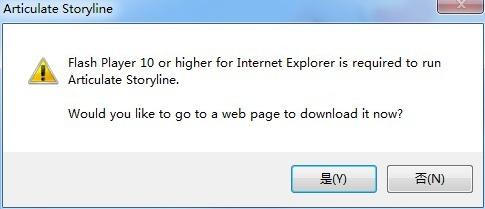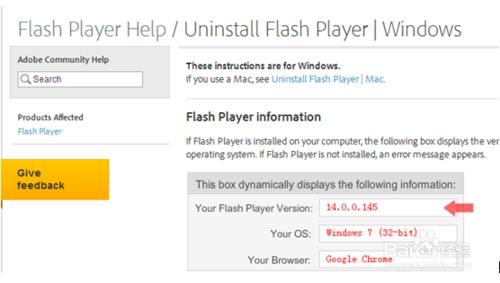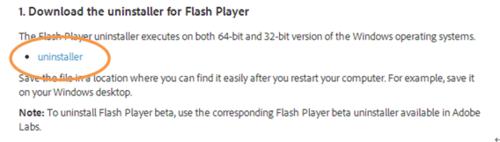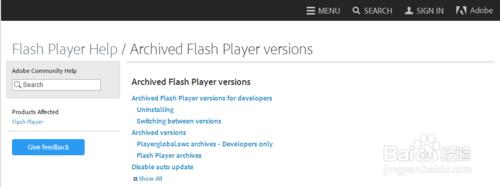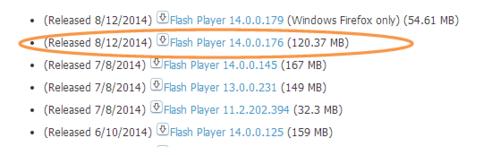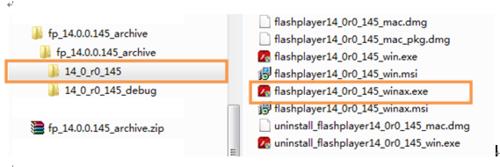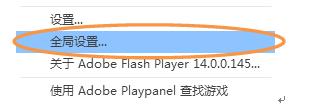當你開啟Articulate 或Storyline時,若出現以下視窗,就要鬱悶了。
FlashPlayer更新了,到16了,卻與Articulate (包括Storyline)衝突了,要麼下新安裝包重灌軟體,要麼換IE的FLashPlayer外掛為舊版本,二選一。
這裡著重說一下換外掛的方法。
工具/原料
方法一,articulate官方最新更新的安裝包(有註冊碼的推薦)
方法二,解除安裝Flash Player外掛,安裝低版本外掛並設定為不自動更新(想動作小的推薦)
方法/步驟
解除安裝最新版的Flash Player外掛,不是從系統-->控制面板-->程式和功能”來解除安裝,而是要下載一個解除安裝Adobe Flash player軟體的工具。開啟網址
在此網頁上找到解除安裝軟體的連結,見紅圈圈住的藍色文字“uninstaller”,雙擊後點擊右鍵選擇“連結另存為”都可以。
下載解除安裝軟體後,雙擊軟體“uninstall_flash_player.exe”,按照提示逐步操作即可。
接下來是安裝低版本的Flash Player外掛。只要低於16、高於10的版本都可以。我這是從adobe官網找的安裝包。開啟網址
在“Flash Player archives”下列出了很多舊版本,考慮到高速瀏覽器的外掛是14版本的,我就選了(Released 7/8/2014) Flash Player 14.0.0.145 (167 MB),見下圖中的紅圈圈住的連結。
下載後解壓縮,進入資料夾“fp_14.0.0.145_archive/14_0_r0_145”,這裡給出了眾多版本,有蘋果的、有window系統的,看需要了,還有針對IE的,我選了“flashplayer14_0r0_145_winax.exe”,這是針對IE瀏覽器的。
安裝完成後,注意不要急於關閉安裝視窗,最後會出現3個選項:
第1個,自動安裝可用更新(推薦)
第2個,當有可用更新,請通知我
第3個,從不檢測更新(不建議)
請選擇第3個選項,關閉自動更新功能,否則下回一不小心更新了,又要重來一次了。
如果在安裝時忘了選擇“從不檢測更新”,可以開啟“FlashPlayer設定管理器”的“高階”面板來進行設定,這可以在控制面板上雙擊“Flash Player”開啟,也可以在網頁上的flash動畫或視訊上點選右鍵選擇“全域性設定”開啟。這個網上有很多的教程,就不贅述了。
注意事項
解除安裝軟體很給力,會將FireFox瀏覽器的外掛也卸了,如果你還有Firefox瀏覽器,則需要下載帶“_plugin”的安裝軟體,例如“install_flash_player_13_plugin.exe”
可惜不能單獨解除安裝IE的Flash Player外掛,換為低版本外掛後,是否會影響其他軟體的使用,這是需要考慮的。